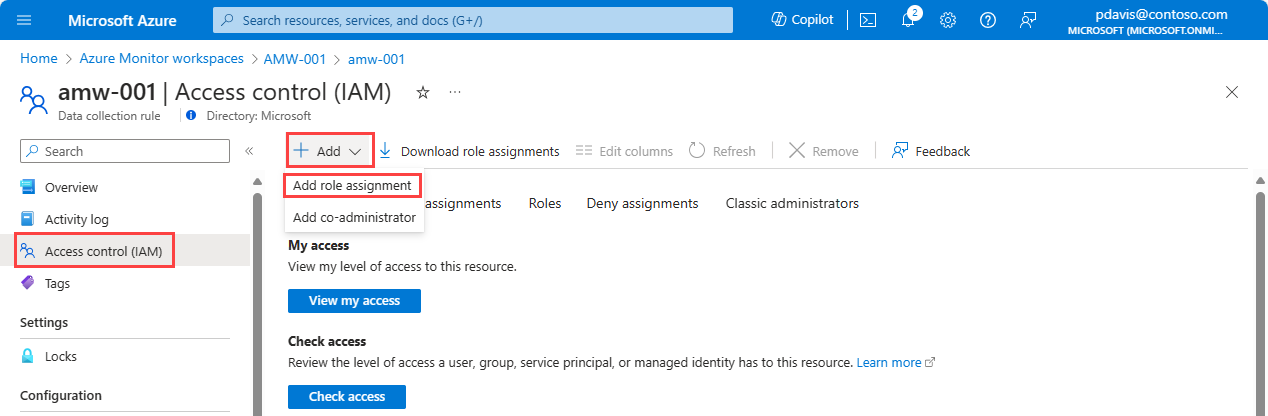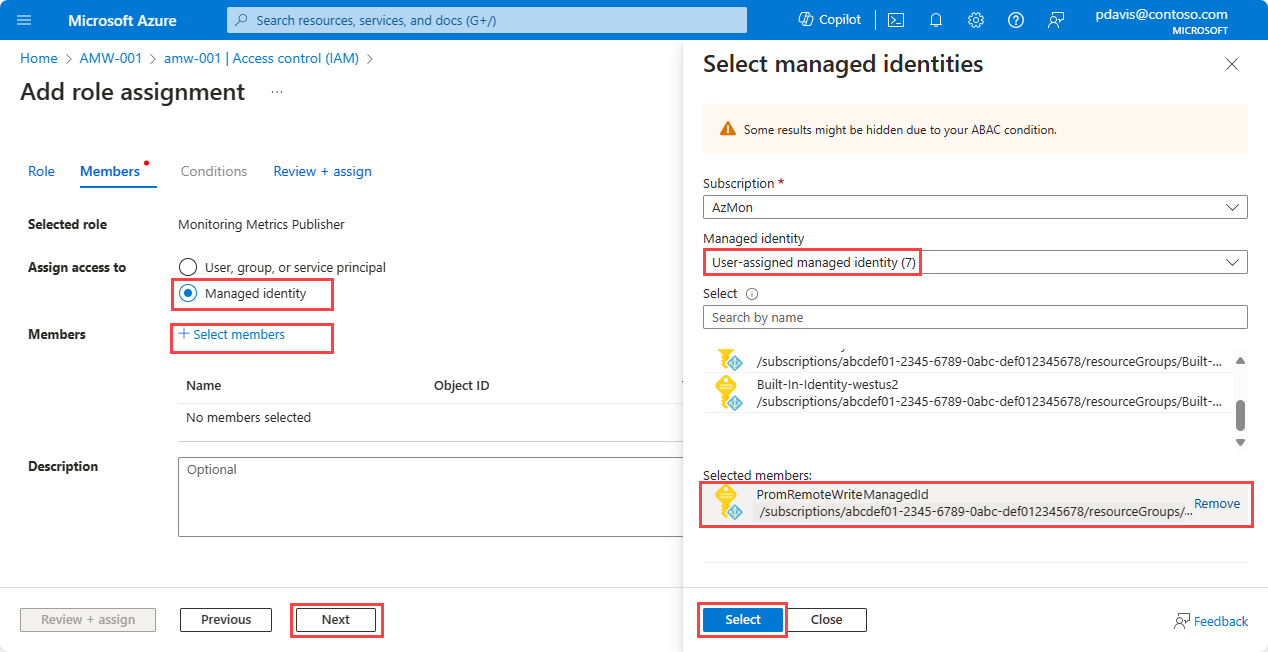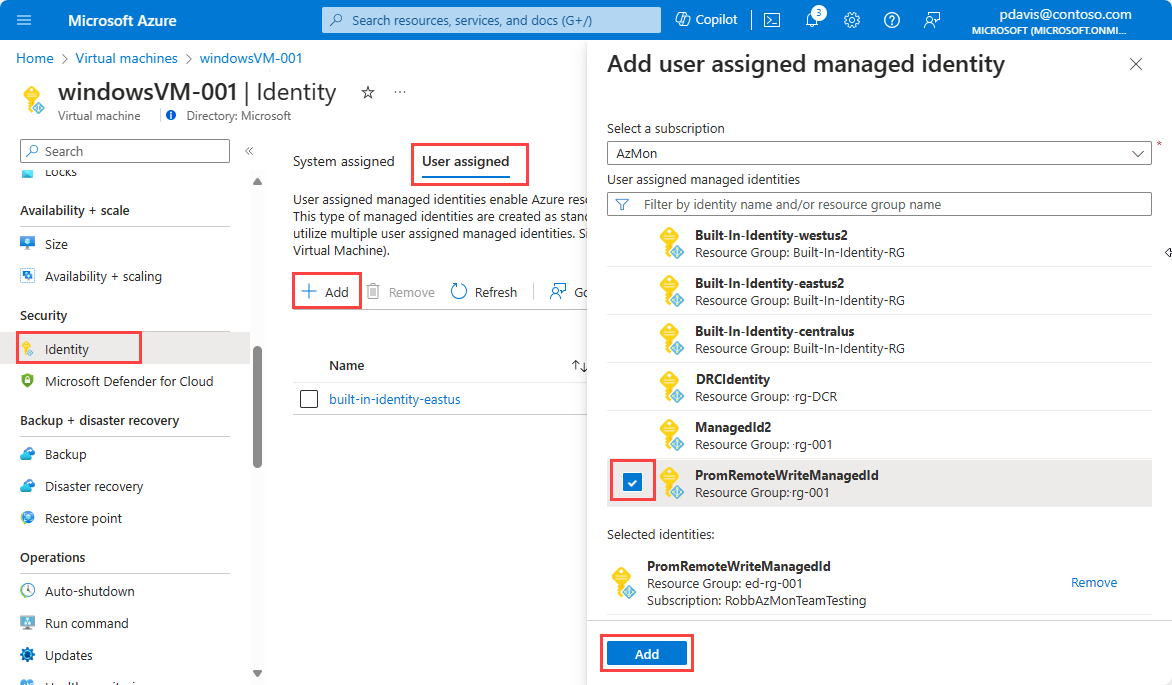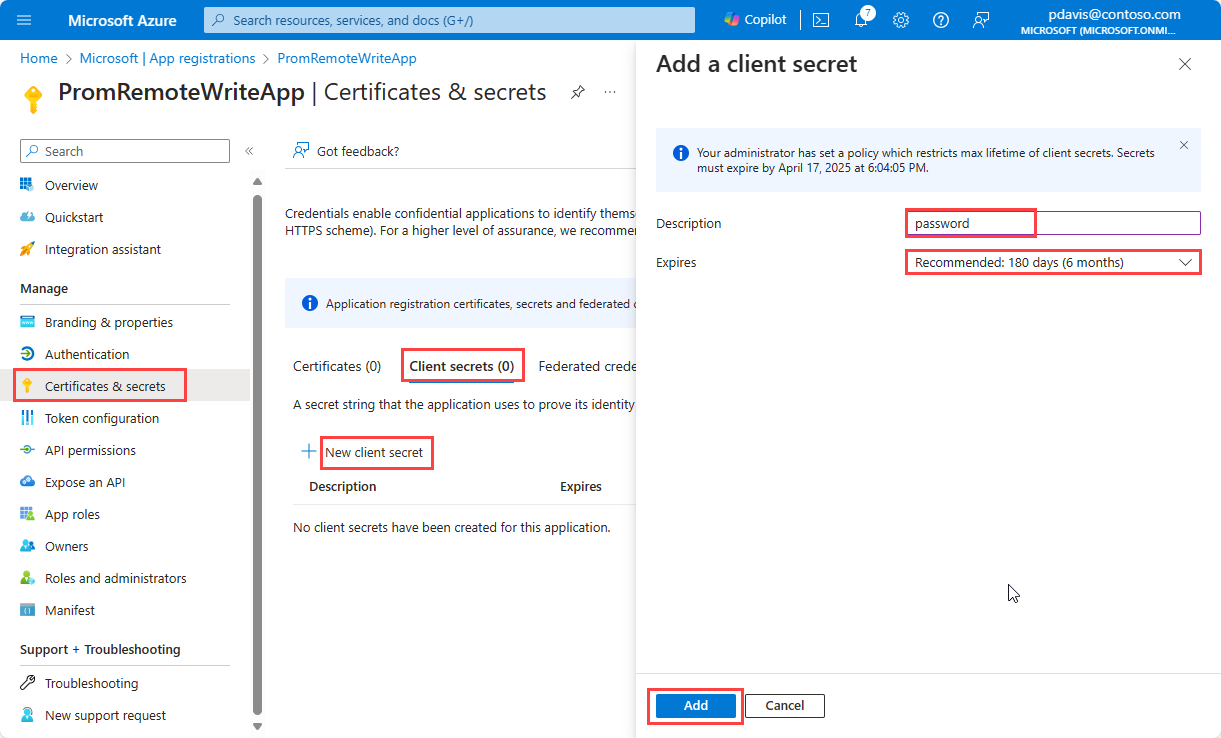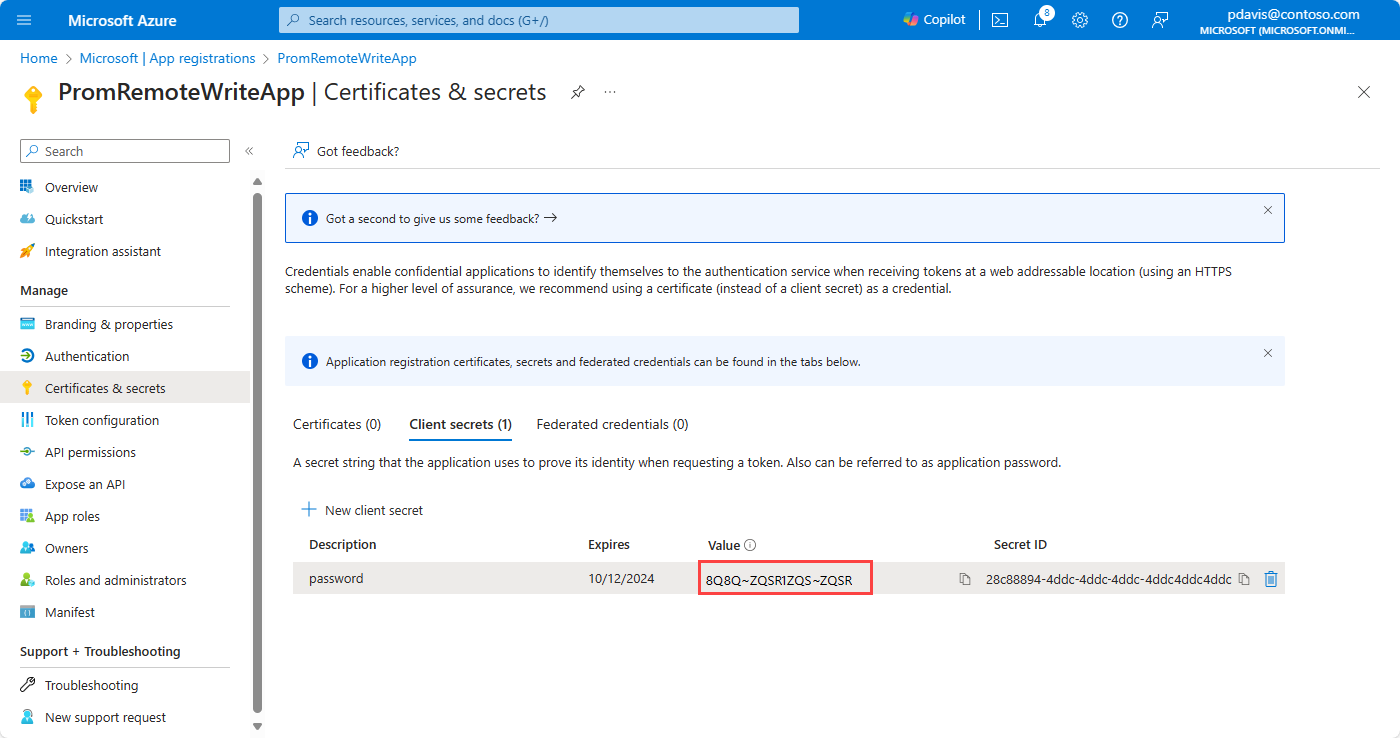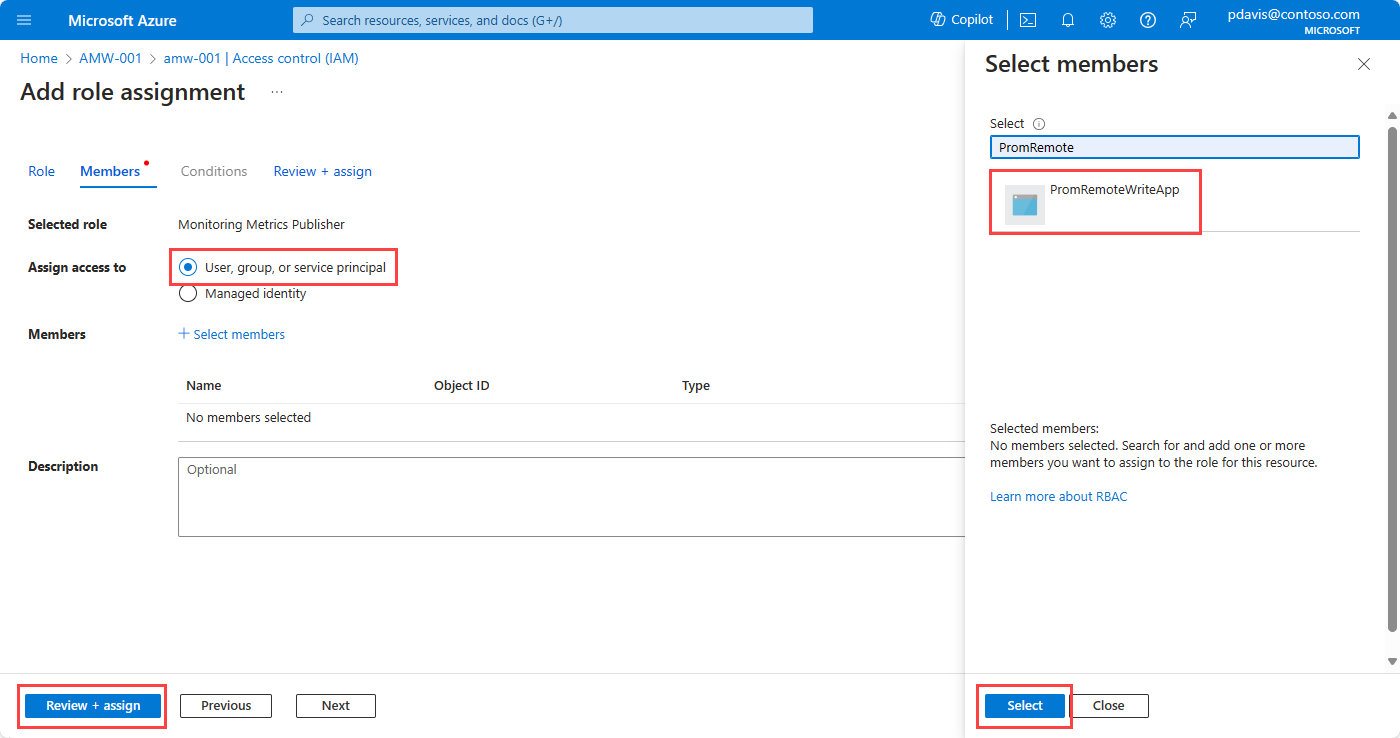Prometheus ölçümlerini Sanal Makineler Azure İzleyici çalışma alanına gönderme
Prometheus, Kubernetes kümelerini izlemekle sınırlı değildir. Prometheus'ı kullanarak sunucularınızda çalışan uygulamaları ve hizmetleri çalıştıkları her yerde izleyebilirsiniz. Örneğin, Sanal Makineler, Sanal Makine Ölçek Kümeleri ve hatta şirket içi sunucularda çalışan uygulamaları izleyebilirsiniz. Prometheus'u sunucularınıza yükleyin ve ölçümleri bir Azure İzleyici çalışma alanına göndermek için uzaktan yazmayı yapılandırın.
Bu makalede, kendi kendine yönetilen bir Prometheus örneğinden Azure İzleyici çalışma alanına veri göndermek için uzaktan yazmayı yapılandırma işlemi açıklanır.
Uzaktan yazma seçenekleri
Kendi kendine yönetilen Prometheus, Azure ve Azure dışı ortamlarda çalıştırılabilir. Prometheus'un çalıştığı ortama göre Azure İzleyici çalışma alanına uzaktan yazma için kimlik doğrulama seçenekleri aşağıdadır.
Azure yönetilen Sanal Makineler ve Sanal Makine Ölçek Kümeleri
Azure ortamında kendi kendine yönetilen Prometheus çalıştıran hizmetler için kullanıcı tarafından atanan yönetilen kimlik kimlik doğrulamasını kullanın. Azure yönetilen hizmetleri şunları içerir:
- Azure Sanal Makineler
- Azure Sanal Makine Ölçek Kümeleri
- Azure Arc özellikli Sanal Makineler
Azure yönetilen kaynakları için uzaktan yazma özelliğini ayarlamak için bkz . Kullanıcı tarafından atanan yönetilen kimliği kullanarak uzaktan yazma.
Azure dışı ortamlarda çalışan sanal makineler.
Azure Arc özellikli hizmetlere ekleme, Azure'da Azure dışı sanal makineleri yönetmenize ve yapılandırmanıza olanak tanır. Eklendikten sonra, kullanıcı tarafından atanan yönetilen kimlik kimlik doğrulamayı kullanarak Uzaktan yazma'yı yapılandırın. Azure Arc özellikli sunuculara Sanal Makineler ekleme hakkında daha fazla bilgi için bkz. Azure Arc özellikli sunucular.
Azure dışı ortamlarda sanal makineleriniz varsa ve Azure Arc'a eklemek istemiyorsanız, microsoft Entra ID uygulama kimlik doğrulamasını kullanarak kendi kendine yönetilen Prometheus yükleyin ve uzaktan yazmayı yapılandırın. Daha fazla bilgi için bkz . Microsoft Entra ID uygulama kimlik doğrulamasını kullanarak uzaktan yazma.
Önkoşullar
Desteklenen sürümler
- Yönetilen kimlik doğrulaması için v2.45'ten büyük Prometheus sürümleri gereklidir.
- Microsoft Entra ID uygulama kimlik doğrulaması için v2.48'den büyük Prometheus sürümleri gereklidir.
Azure İzleyici çalışma alanı
Bu makale, Prometheus ölçümlerini bir Azure İzleyici çalışma alanına göndermeyi kapsar. Azure İzleyici çalışma alanı oluşturmak için bkz . Azure İzleyici çalışma alanını yönetme.
İzinler
Bu makaledeki adımları tamamlamak için küme veya kaynak için Yönetici istrator izinleri gereklidir.
Uzaktan yazma için kimlik doğrulamasını ayarlama
Prometheus'un çalıştığı ortama bağlı olarak, uzaktan yazma özelliğini kullanıcı tarafından atanan yönetilen kimliği veya Microsoft Entra ID uygulama kimlik doğrulamasını kullanarak Azure İzleyici çalışma alanına veri gönderecek şekilde yapılandırabilirsiniz.
Kullanıcı tarafından atanan yönetilen kimlik veya Microsoft Entra ID uygulaması oluşturmak için Azure portalını veya CLI'yi kullanın.
- Kullanıcı tarafından atanan yönetilen kimliği kullanarak uzaktan yazma
- Microsoft Entra ID uygulaması
- CLI
Kullanıcı tarafından atanan yönetilen kimlik kimlik doğrulamayı kullanarak uzaktan yazma
Azure İzleyici çalışma alanına uzaktan yazma için kullanıcı tarafından atanan yönetilen kimliği yapılandırmak için aşağıdaki adımları tamamlayın.
Kullanıcı tarafından atanan yönetilen kimlik oluşturma
Uzaktan yazma yapılandırmanızda kullanmak üzere kullanıcı tarafından yönetilen bir kimlik oluşturmak için bkz . Kullanıcı tarafından atanan yönetilen kimlikleri yönetme.
Oluşturduğunuz yönetilen kimliğin değerini clientId not edin. Bu kimlik Prometheus uzaktan yazma yapılandırmasında kullanılır.
Uygulamaya İzleme Ölçümleri Yayımcısı rolünü atama
Monitoring Metrics Publisher Çalışma alanının veri toplama kuralındaki rolü yönetilen kimliğe atayın.
Azure İzleyici çalışma alanına genel bakış sayfasında Veri toplama kuralı bağlantısını seçin.
Veri toplama kuralı sayfasında Erişim denetimi (IAM) öğesini seçin.
İzleme Ölçümleri Yayımcısı'nın aramasını yapın ve bunu seçin ve ardından İleri'yi seçin.

Yönetilen Kimlik'i seçin.
Üye seçin öğesini seçin.
Yönetilen Varlık açılan listesinde Kullanıcı tarafından atanan yönetilen kimlik.
Kullanmak istediğiniz kullanıcı tarafından atanan kimliği seçin ve seç'e tıklayın.
Rol atamasını tamamlamak için Gözden geçir ve ata'yı seçin.
Yönetilen kimliği bir Sanal Makineye veya Sanal Makine Ölçek Kümesine atayın.
Önemli
Bu bölümdeki adımları tamamlamak için Sanal Makine veya Sanal MAchine Ölçek Kümesi için sahip veya kullanıcı erişim yöneticisi izinlerine sahip olmanız gerekir.
Uzaktan yazmayı yapılandırma
Uzaktan yazma, Prometheus yapılandırma dosyasında prometheus.ymlyapılandırılır.
Uzaktan yazmayı yapılandırma hakkında daha fazla bilgi için Prometheus.io makalesine bakın: Yapılandırma. Uzaktan yazma yapılandırmasını ayarlama hakkında daha fazla bilgi için bkz . Uzaktan yazma ayarı.
Azure İzleyici Çalışma Alanınıza veri göndermek için aşağıdaki bölümü kendi kendine yönetilen Prometheus örneğinizin yapılandırma dosyasına ekleyin.
remote_write:
- url: "<metrics ingestion endpoint for your Azure Monitor workspace>"
# AzureAD configuration.
# The Azure Cloud. Options are 'AzurePublic', 'AzureChina', or 'AzureGovernment'.
azuread:
cloud: 'AzurePublic'
managed_identity:
client_id: "<client-id of the managed identity>"
oauth:
client_id: "<client-id from the Entra app>"
client_secret: "<client secret from the Entra app>"
tenant_id: "<Azure subscription tenant Id>"
parametresi, url Azure İzleyici çalışma alanının ölçüm alımı uç noktasını belirtir. Azure portalındaki Azure İzleyici çalışma alanınızın Genel Bakış sayfasında bulunabilir.
managed_identityUygulamanıza bağlı olarak , veya oauth Microsoft Entra Id uygulama kimlik doğrulaması için kullanın. Kullanmadığınız nesneyi kaldırın.
Aşağıdaki Azure CLI komutunu kullanarak yönetilen kimlik için istemci kimliğinizi bulun:
az identity list --resource-group <resource group name>
Daha fazla bilgi için bkz . az identity list.
Portalda yönetilen kimlik kimlik doğrulaması için istemcinizi bulmak için Azure portalındaki Yönetilen Kimlikler sayfasına gidin ve ilgili kimlik adını seçin. Kimlik genel bakış sayfasından İstemci Kimliğideğerini kopyalayın.
Microsoft Entra Id uygulamasının istemci kimliğini bulmak için aşağıdaki CLI'yı kullanın veya Azure portalını kullanarak Microsoft Entra Id uygulaması oluşturma bölümündeki ilk adıma bakın.
$ az ad app list --display-name < application name>
Daha fazla bilgi için bkz . az ad app list.
Not
Yapılandırma dosyasını düzenledikten sonra değişikliklerin geçerli olması için Prometheus'ı yeniden başlatın.
Uzaktan yazma verilerinin aktığını doğrulama
Prometheus verilerinin Azure İzleyici çalışma alanınıza gönderildiğini doğrulamak için aşağıdaki yöntemleri kullanın.
PromQL ile Azure İzleyici ölçüm gezgini
Ölçümlerin Azure İzleyici çalışma alanına akıp akmadığını denetlemek için Azure portalındaki Azure İzleyici çalışma alanınızdan Ölçümler'i seçin. Kendi kendine yönetilen Prometheus ortamından beklediğiniz ölçümleri sorgulamak için ölçüm gezginini kullanın. Daha fazla bilgi için bkz . Ölçüm gezgini.
Azure İzleyici Çalışma Alanı'nda Prometheus gezgini
Prometheus Gezgini, Azure ortamınızdaki Prometheus ölçümleriyle etkileşime geçmek için kullanışlı bir yol seçerek izleme ve sorun gidermeyi daha verimli hale getirir. Prometheus gezginini kullanmak için Azure portalında Azure İzleyici çalışma alanınıza gidin ve Prometheus Gezgini'ni seçerek kendi kendine yönetilen Prometheus ortamından beklediğiniz ölçümleri sorgulayın. Daha fazla bilgi için bkz . Prometheus gezgini.
Grafana
Sonuçların beklenen verileri döndürdüğünü doğrulamak için Grafana'da PromQL sorgularını kullanın. Grafana'yı yapılandırmak için bkz . Yönetilen Prometheus ile Grafana kurulumunu alma.
Uzaktan yazma sorunlarını giderme
Azure İzleyici çalışma alanınızda uzak veriler görünmüyorsa, sık karşılaşılan sorunlar ve çözümler için uzaktan yazma sorunlarını giderme konusuna bakın.
Sonraki adımlar
- Prometheus için Azure İzleyici yönetilen hizmeti hakkında daha fazla bilgi edinin.
- Kubernetes üzerinde çalışan kendi kendine yönetilen Prometheus'tan uzaktan yazma için Azure İzleyici ters proxy yan arabası hakkında daha fazla bilgi edinin